Pengambilan gambar tampilan layar istilah modernnya adalah pengambilan screen shoot, biasanya target nya adalah untuk mengambil gambar tampilan yang muncul di layar monitor kemudian disimpan dalam bentuk file sebuah gambar baik itu png, jpg, maupun format lainya.
Perlu anda ketahui bahwa system operasi windows yang banyak digunakan saat ini memang secara default atau bawaah tidak menyediakan fasilitas khusus untuk mengambilan layar tampilan computer (screen shoot), sehingga jika mengharapkan fitur screen shoot dari window jelas tidak ada.
Tapi walaupun windows sendiri tidak menyediakan fasilitas khusus screen shoot, kita masih bisa menggunakan berbagai alternatif, bisa menggunakan tombol keyboard yang dikombinasikan dengan micrisift paints, atau bisa juga menggunakan software atau aplikasi screen capture dari pihak ke 3.
Namun yang paling praktis dan fiturnya cukup lengkap tentu saja menggunakan aplikasi khusus screen shoot yang dibuat oleh pihak ke 3.
Untuk anda yang kebetulan belum mengetahui cara screen shoot di komputer laptop atau pc desktop, maka di artikel kali ini saya akan coba uraikan sebuah informasi yang dapat anda gunakan untuk melakukan screen shoot di komputer pc atau laptop yang sedang anda gunakan yang kebetulan menggunakan system operasi wndows, baik windows xp, windows 7, windows 8 maupun windows 10.
Cara mudah screen shoot di computer laptop pc atau desktop
Pada artikel kali ini saya akan mengenalkan bagamana cara screen shoot menggunakan 2 cara yang paling mudah dan praktisCara ke #1 : menggunakan tombol keyboard prnt scr
Cara pertama yang cukup praktis untuk melakukan screen shoot layar komputer windows adalah dengan menggunkan bantuan tombol keyboard yaitu tombol prnt src / prt sc.Untuk kebanyakan keyboard yang beredar saat ini tombol prnt src adalah tombol standar yang fungsinya untuk mengambil gambar layar yang sedang tampil.
Langkah-langkah cara screen shoot menggunakan tombol keyboard prnt src adalah sebagai berikut:
1. Buka tampilan di layar komputer anda yang ingin di screen shoot.
2. Setelah siap, tekan tombol prnt scr di keyboard anda, biasanya letaknya di area pojok kanan atas, cari saja tombol yang bertuliskan Prt sc.
Setelah tombol ditekan biasanya tidak akan terjadi apa-apa, padahal di belakang layar ada proses copy gambar tampilan layar, tenang saja itu normal.
3. Setelah tombol prt sc di keyboard anda tekan, langkah selanjutnya, silahkan klik start menu lalu cari paint
Silahkan klik, maka akan terbuka aplikasi micrisoft paint, sebuah aplikasi bawaan komputer window untuk mengambar.
4. Setelah ms paint terbuka, klik dimana saja, lalu tekan tombol CTRL + V di keyboard untuk mempaste gambar screen shoot layar yang sebelumnya sudah diambil melalui tombol prt sc
Tapilan layar pun akan muncul di aplikasi ms paints, silahkan anda simpan, tampilan layar hasil screen shoot akan tersimpan di komputer anda dalam bentuk gambar dan siap untuk anda gunakan
Cara ke #2 : Menggunakan Aplikasi Snagit
Cara paling praktis dan paling lengkap fitur modifikasi screen shoot adalah menggunakan aplikasi yang bernama snagit, aplikasi ini adalah aplikasi pihak ke 3, sehingga perlu anda instalkan dulu di komputer yang anda gunakan.Aplikasi Snagit merupakan aplikasi khusus untuk screen capture yang cukup populer karena fiturnya sangat lengkap, aplikasi ini sebenarnya aplikasi berbayar, anda bisa gunakan versi gratisannya atau cari saja yang sudah full hasil oprek ada banyak kok yang share.
Langkah-langkah screen shoot komputer pc atau laptop menggunakan aplikasi snagit adalah sebagai berikut:
1. Download snagit, lalu instalkan di komputer anda, Seelah diinstal snagit akan aktif dan notifikasinya muncul di task bar di komputer windows anda (letaknya di pojok kanan bawah)
2. Untuk menggunakan snagit caranya mudah, silahkan tampilkan layar yang ingin anda screen shoot. setelah siap, tekan saja tombol keyboard CTRL + Shift + P, nanti akan muncul garis batu untuk melakukan screen shoot. kira-kira akan seperti gambar di bawah ini:
2. Silahkan gunakan mouse komputer anda, klik dan drag sesuai kebutuhan tampilan yang ingin anda ambil, lalu lepas mouse, gambar pun akan terambil.
Selanjutnya setelah gambar diambil oleh snagit, maka akan terbuka secara otomatis aplikasi snagit editor, melalui aplikasi ini anda dapat memodifikasi hasil screen shoot dari snagit.
Anda bisa menambahkan teks, simbol panah, lingkaran dan lain sebagainya. setelah selesai anda dapat menyimpannya dalam bentuk gambar.
Sebenarnya ada banyak cara yang bisa anda gunakan untuk mengambil screen shoot layar komputer pc atau laptop yang sedang anda gunakan yang menggunakan windows. namun cara di atas menurut saya cara yang paling praktis dan sangat mudah digunakan.
Itulah artikel tentang 2 Cara praktis screen shoot layar komputer pc atau laptop (khusus windows), semoga bermanfaat.
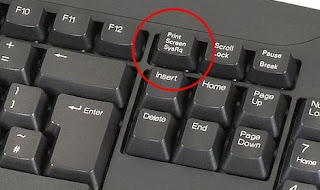



No comments:
Post a Comment